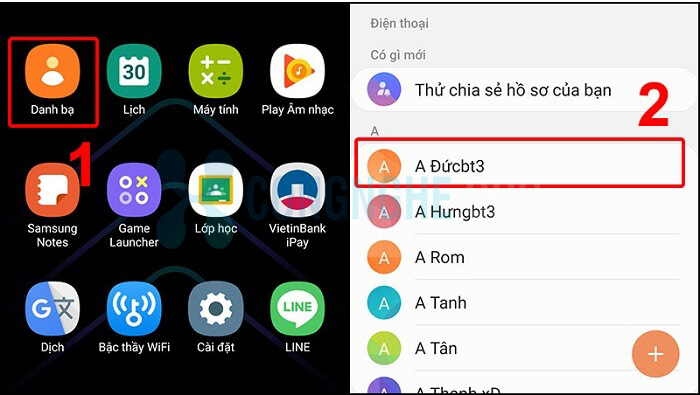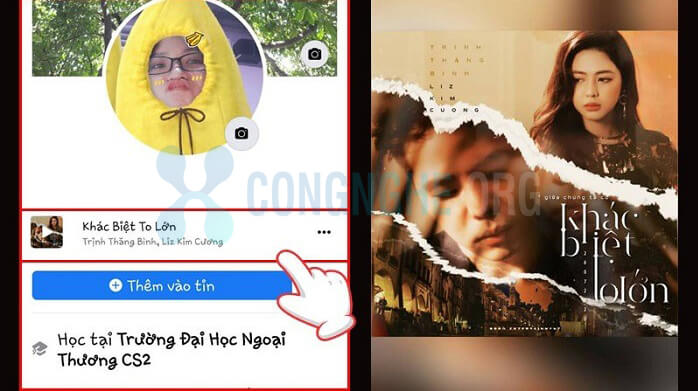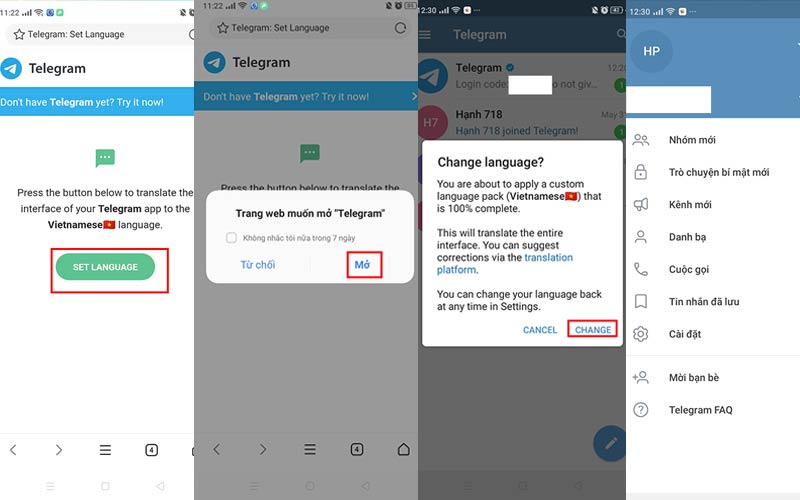Nhu cầu cài nhạc chuông báo thức cho điện thoại ngày càng nhiều, giúp người dùng thức giấc đúng thời gian cài đặt. Với từng dòng điện thoại thì việc cài đặt sẽ bao gồm cách thức riêng. Phạm vi bài viết này Congnghe.org sẽ hướng dẫn các cách cài nhạc chuông báo thức cho Iphone.
Hướng dẫn cách cài nhạc chuông báo thức cho Iphone bằng bài hát
Nhạc chuông báo thức có rất nhiều dạng như tiếng đơn, bíp bíp, còi hú, bài hát,… Xu hướng chọn bài hát rất nhiều bởi đây là cách đánh thức nhẹ nhàng và không gây khó chịu cho người nghe.
Tải nhạc lên từ Apple Music
Việc cài nhạc chuông báo thức trên điện thoại Iphone được nhận xét phức tạp bởi dòng này có tính bảo mật cao cần nhiều công đoạn thực hiện. Nhạc chuông thường có danh sách giới hạn nên nếu bạn cần bài hát khác thì có thể cân nhắc tải từ Apple Music. Cách cài nhạc chuông báo thức cho Iphone thực hiện cụ thể:
- Bước 1: Sử dụng điện thoại để mở ứng dụng Music > tìm bài hát sẽ cài để làm nhạc chuông báo thức > tải bài hát về trong giây lát.
- Bước 2: Mở Đồng hồ > chọn Báo thức > chọn Sửa thay đổi nội dung báo thức đã có hoặc chọn biểu tượng dấu (+) để tạo thời gian mới.
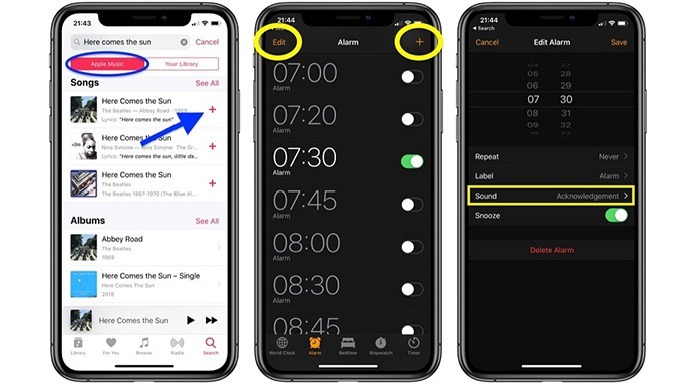
- Bước 3: Chọn Âm báo > Chọn một bài hát > chọn bài hát được tải về lúc nãy.
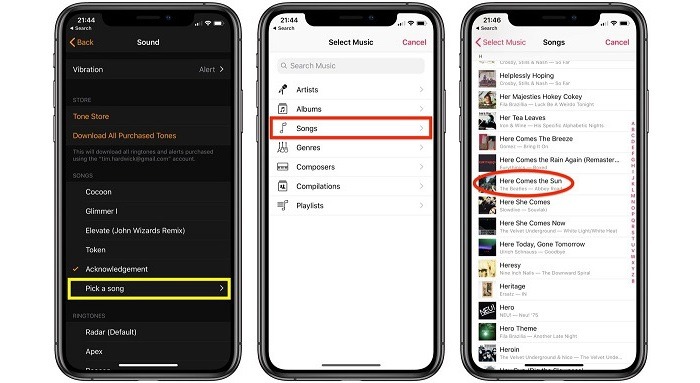
- Bước 4: Chọn xong bài hát thì ấn vào Quay > chọn Lưu là được. Đúng thời gian được cài thì điện thoại sẽ vang lên bài hát đó.
Dùng file MP3 có sẵn
Điện thoại Iphone từ phiên bản iOS 14 trở đi thì dễ dàng cho bạn nâng cấp tính năng cài đặt âm thanh báo thức. Người dùng hoàn toàn cài nhạc chuông báo thức bằng file MP3. Các bước chi tiết bên dưới:
- Bước 1: Tiến hành mở ứng dụng Clock (Đồng hồ) > chọn Alarm (Báo thức).
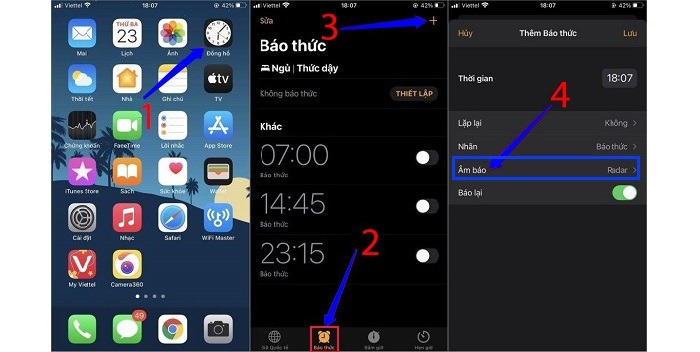
- Bước 2: Ấn vào biểu tượng dấu (+) tại góc phải ở trên.
- Bước 3: Chọn vào Sound (Âm thanh) nhanh chóng sẽ hiển thị các tùy chọn phát nhạc và giai điệu có sẵn, trong đó đã có file MP3. Ấn vào mục Pick a song (Chọn một bài hát). Mục Library (Thư viện) xuất hiện trên màn hình với nhiều thư mục con.
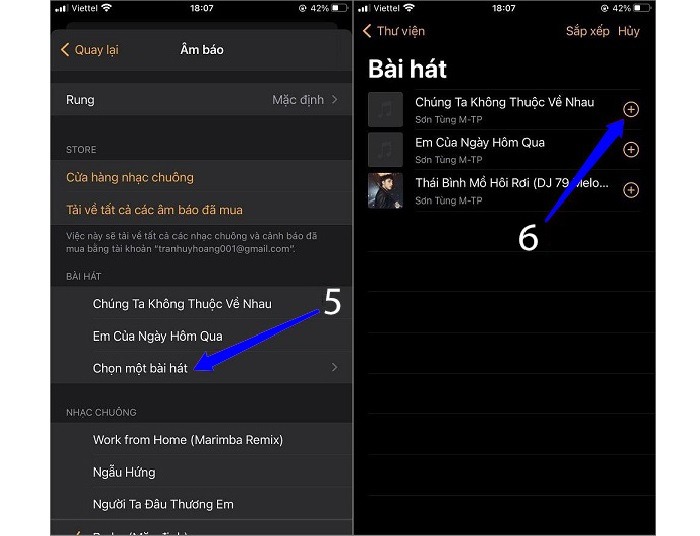
- Bước 4: Vào mục Playlist chứa danh sách bài hát mà bạn yêu thích trên Apple Music, và cả bài khác được chép từ nhiều nguồn khác.
- Bước 5: Lựa chọn giai điệu yêu thích rồi ấn chọn Save (Lưu lại) để hoàn thành cách đặt chuông báo thức.
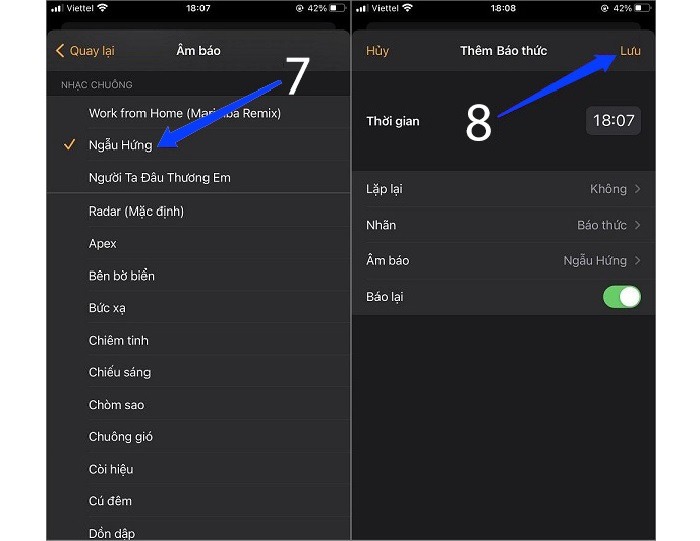
Hướng dẫn cài nhạc chuông báo thức cho iPhone từ Tiktok
Bạn yêu thích các bản remix, bài hát, nhạc nhẹ từ nền tảng Tiktok hoàn toàn có thể lưu để có thể cài nhạc chuông báo thức cho điện thoại. Các bước cách cài nhạc chuông báo thức cho Iphone này hết sức đơn giản:
- Bước 1: Bạn sẽ chọn Video TikTok có bản nhạc mình yêu thích
- Bước 2: Nhấn vào nút Chia sẻ ở bên dưới > lựa chọn vào nút Lưu video, chờ đợi giây lát cho video hoàn thành tải xuống điện thoại
- Bước 3: Bạn sẽ truy cập vào trang web Cloudconvert.com, để chuyển video online

- Bước 4: Trên giao diện thì bạn bấm chọn vào mục Convert MP4 to MP3 > tiếp tục vào mục Select File dễ dàng cho việc tải video từ Tiktok lên trang web này.
- Bước 5: Lựa chọn nhấn vào nút Convert cho quá trình chuyển đổi file sang dạng MP3 được thực hiện
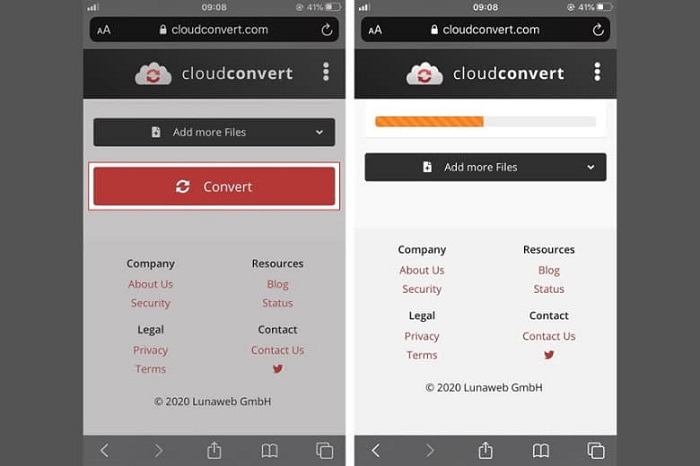
- Bước 6: Hoàn thành việc chuyển đổi thì bạn tải file MP3 đó về máy. Bạn có thể thấy được bản nhạc này xuất hiện ở vị trí cụ thể trong máy và tiến hành có thể cài thành nhạc chuông.
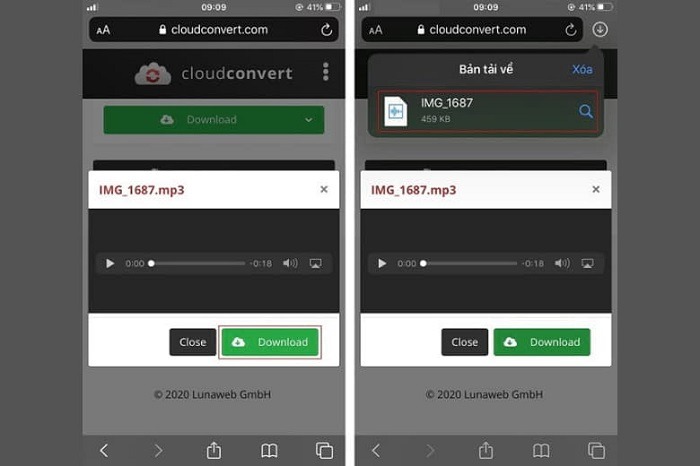
Hướng dẫn cài nhạc chuông bằng giọng nói cho iPhone
Một cách thức khác là dùng giọng nói để cài nhạc chuông báo thức. Cách này thích hợp với thiết bị chạy hệ điều hành IOS 11 trở đi là dùng được Voice Memos (ghi âm) và GarageBand thu âm, cài đặt.
- Bước 1: Mở lên GarageBand trên iPhone và chọn thẻ Tracks, vuốt màn hình sang trái khi thấy tùy chọn Audio Recorder.
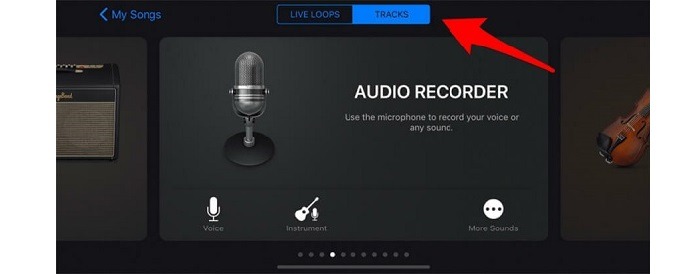
- Bước 2: Nhấn vào nút biểu tượng cài đặt trên màn hình
- Bước 3: Chọn mục Metronome and Count-In > No Sound.
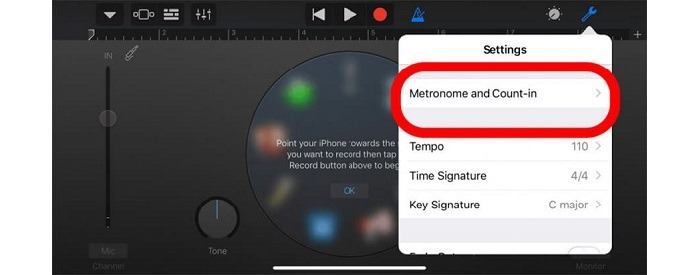
- Bước 4: Ấn vào dấu “+” ở phía trên góc phải.
- Bước 6: Tại trình đơn Song Sections xuất hiện thì chọn Section A. Tắt đi công tắc Automat và cài đặt thời gian trong mục là 30 giây.
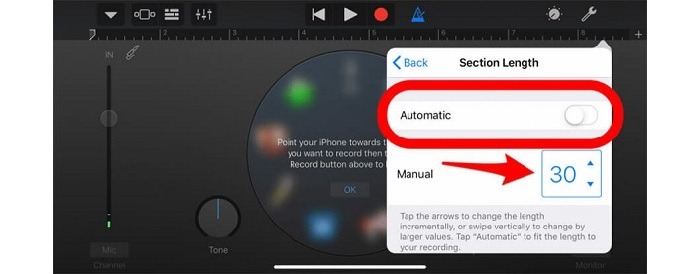
- Bước 7: Chọn nút Track View > Loop.
- Bước 8: Tại thẻ Files chọn vào Browse items from the Files app.
- Bước 9: Tùy chọn 1 đoạn âm thanh đã ghi âm với Voice Memos > Nhấn kéo thả đoạn âm thanh chuyển vào mục Track Timeline.
- Bước 10: Ấn vào nút hình tam giác > chọn My Songs từ trình đơn
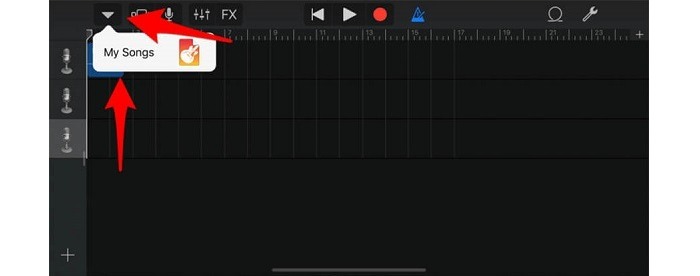
- Bước 11: Nhấn giữ lên đoạn ghi âm được chọn tới khi trình đơn chia sẻ bật lên > chọn Share.
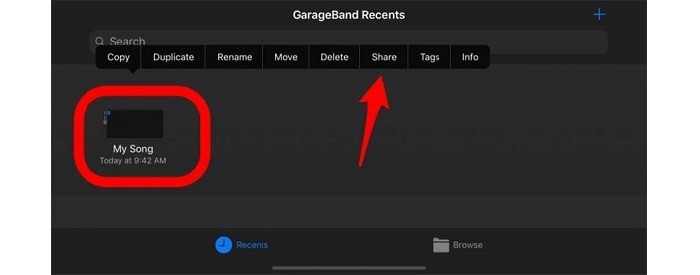
- Bước 12: Share Song mới hiện ra > chọn Ringtone > yêu cầu người dùng đặt tên cho file nhạc chuông > nhấn vào nút Done.
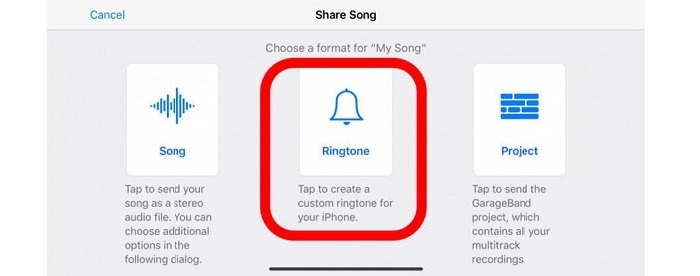
- Bước 13: Chọn nút Export chờ quá trình tạo nhạc chuông hoàn thành > chọn Use sound as trên hộp thoại. Ở đây có 3 lệnh cho bạn chọn để cài giọng nói làm nhạc chuông.
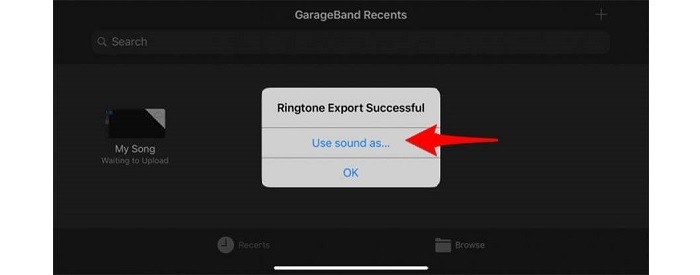
Mỗi cách cài nhạc chuông báo thức cho Iphone đều đơn giản. Bạn chỉ cần làm đúng theo hướng dẫn là có được bản nhạc yêu thích báo thức bạn dậy hàng ngày. Chỉ cần thực hiện đúng thì đều thành công nên bạn tùy chọn nhé. Mong rằng sau chia sẻ này bạn sẽ có được những bản nhạc độc đáo mang thương hiệu bản thân.